怀疑linux服务器存在网络流量异常时,解决方案是采取分步排查策略。1. 使用iftop、nload或sar -n dev检查带宽使用率是否异常飙升;2. 通过netstat或ss命令统计连接数,判断是否存在异常增多;3. 检查特定端口流量是否异常,如ssh或非标准端口;4. 查阅系统和应用日志,寻找警告或错误信息;5. 观察cpu或内存使用情况是否因网络负载过高而异常。确认异常后,使用tcpdump精准捕获可疑流量,指定网卡、过滤条件并保存为pcap文件。最后将文件导入wireshark进行可视化分析,利用显示过滤器、协议分级、i/o图等工具追踪流、识别异常模式,从而定位问题根源。

Linux上分析网络流量异常,核心思路就是通过工具捕获并解析数据包,从中找出不符合预期的模式。这通常涉及对流量的类型、方向、大小、连接状态以及协议行为进行细致的观察,而tcpdump和Wireshark正是我们进行深度分析的得力助手。

解决方案
当怀疑Linux服务器存在网络流量异常时,我通常会采取一个分步走的策略:先用系统自带的工具进行初步排查,快速定位异常方向,然后利用tcpdump在服务器端捕获可疑流量,最后将捕获到的数据包文件导入Wireshark进行可视化和深度分析。这个流程能帮助我们从宏观到微观,逐步揭示问题的真相。
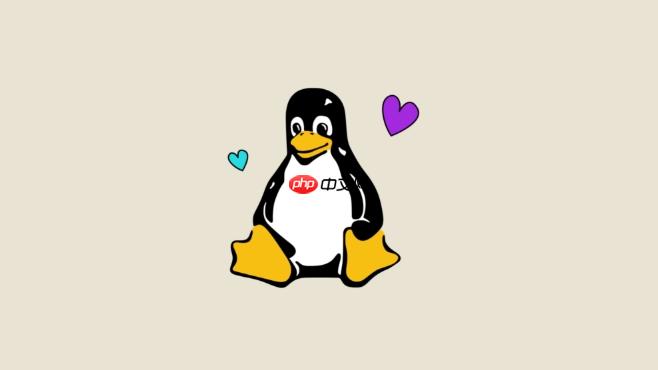
说实话,我每次遇到网络问题,都会先做一些“粗略”的检查,看看有没有什么显而易见的迹象。毕竟,不是所有异常都需要立即上tcpdump。
iftop、nload或者sar -n DEV这些工具就能派上用场,它们能实时显示网卡流量,帮你快速找出是哪个接口、哪个方向的流量在作祟。比如,我用iftop -i eth0就能看到哪个IP地址在消耗大量带宽。netstat -an | grep ESTABLISHED | wc -l 或者 ss -s 是我常用的命令,能快速统计当前连接状态。我还会特别关注那些源IP或目的IP非常分散,或者连接端口很奇怪的连接。/var/log/messages、dmesg)或应用程序日志可能会记录网络相关的错误,比如网卡丢包、连接失败、拒绝服务等信息。这些往往是流量异常的间接证据。这些初步的观察能帮助我缩小排查范围,决定接下来是否需要进行更深入的包分析。
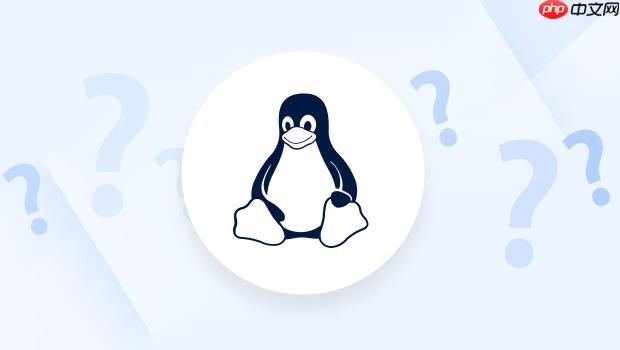
tcpdump是Linux命令行下的瑞士军刀,用来捕获和分析网络数据包,简直是神兵利器。但它也像一把双刃剑,如果使用不当,可能会捕获到海量数据,让分析变得异常困难,甚至对服务器性能造成影响。
我的经验是,要高效使用tcpdump,关键在于精准的过滤和合适的参数。
基本用法和常用参数:
tcpdump -i eth0: 指定监听eth0网卡。tcpdump -nn: 不将IP地址解析为主机名,不将端口号解析为服务名,这样可以避免DNS查询,提高捕获速度,并显示原始IP和端口,方便后续分析。tcpdump -s 0: 捕获完整的数据包内容。默认只捕获前96字节,对于深度分析,这显然不够。tcpdump -w capture.pcap: 将捕获到的数据包写入到capture.pcap文件中,而不是直接打印到屏幕。这是最重要的,因为实时滚动的信息量太大,根本看不清。tcpdump -c 1000: 捕获1000个数据包后停止。避免文件过大。tcpdump -A: 以ASCII格式打印数据包内容,有助于查看文本协议(如HTTP)的请求和响应。tcpdump -X: 以十六进制和ASCII格式打印数据包内容。精准过滤是关键:
在tcpdump中,过滤表达式非常强大,可以帮助我们只捕获我们关心的流量。
host 192.168.1.100: 捕获与192.168.1.100相关的所有流量(作为源或目的)。src host 192.168.1.100: 只捕获源IP是192.168.1.100的流量。dst host 192.168.1.100: 只捕获目的IP是192.168.1.100的流量。port 80: 捕获80端口的所有流量。src port 22: 只捕获源端口是22的流量。dst port 3306: 只捕获目的端口是3306的流量。tcp: 只捕获TCP协议的流量。udp: 只捕获UDP协议的流量。icmp: 只捕获ICMP协议的流量。arp: 只捕获ARP协议的流量。and、or、not进行逻辑组合。tcpdump -i eth0 -nn -s 0 -w http_traffic.pcap 'dst port 80 and host 192.168.1.10':捕获发往192.168.1.10的80端口的TCP流量。tcpdump -i eth0 -nn -s 0 -w suspicious.pcap 'not port 22 and not port 80 and not port 443':捕获除了SSH、HTTP、HTTPS之外的所有流量,这在寻找异常端口通信时非常有用。tcpdump -i eth0 -nn -s 0 -w syn_flood.pcap 'tcp[tcpflags] & (tcp-syn) != 0 and dst port 80':捕获发往80端口的SYN请求包,这有助于分析SYN Flood攻击。实际操作建议:
-c限制捕获数量,或者rotate参数分割文件。 比如,tcpdump -i eth0 -w capture.pcap -G 3600 -C 100 可以每小时(3600秒)或每100MB生成一个新文件。.pcap文件传输到本地机器,使用Wireshark进行分析。 在服务器上直接分析巨大的pcap文件效率很低,而且命令行下的tcpdump -r虽然能读文件,但功能远不如Wireshark强大。当我从服务器上下载了tcpdump捕获的.pcap文件后,Wireshark就是我的下一站。它强大的图形界面和丰富的功能,让分析复杂的数据包变得直观且高效。
导入与界面概览:
打开Wireshark,选择“文件” -> “打开”,导入你从Linux服务器上下载的.pcap文件。
Wireshark的界面主要分为三大部分:
Wireshark的强大过滤功能(显示过滤器):
tcpdump的过滤是捕获前就生效的,而Wireshark的过滤是针对已捕获的数据进行显示。这给了我们极大的灵活性。Wireshark的显示过滤器语法比tcpdump更丰富,也更直观。
ip.addr == 192.168.1.100 (所有与该IP相关的流量)tcp.port == 80 或 udp.port == 53 (所有80端口的TCP流量或53端口的UDP流量)http、dns、ssh、ftp (过滤特定应用层协议)ip.addr == 192.168.1.100 and tcp.port == 80
tcp.flags.syn == 1 and tcp.flags.ack == 0: 查找纯SYN包(可能用于扫描或SYN Flood)。tcp.analysis.retransmission: 查找TCP重传,通常意味着网络拥塞、丢包或服务器处理能力不足。tcp.analysis.zero_window: 查找TCP零窗口,表明接收方缓冲区已满,无法接收更多数据。http.response.code >= 400: 查找HTTP错误响应。dns.flags.response == 0: 查找DNS查询请求。!(arp or dns or icmp or tcp or udp): 过滤掉常见的协议,看看有没有什么奇怪的协议在跑。深度分析技巧:
Wireshark会把这个会话的所有数据包按顺序提取出来,并以可读的文本形式显示应用层数据。这对于分析HTTP请求响应、数据库查询、恶意通信等非常有用。Wireshark会根据它对协议的理解,自动标记出潜在的问题,比如TCP重传、乱序、校验和错误等。这能帮助你快速定位到网络问题的根本原因。每次面对一个巨大的pcap文件,我都会先用I/O图和协议分级做个宏观判断,然后结合显示过滤器,逐步深入到具体的会话和数据包层面。Wireshark的强大之处在于,它能把冰冷的二进制数据,转化成我们能理解的网络事件,帮助我们抽丝剥茧,最终定位到网络流量异常的症结所在。
在实际工作中,我发现网络流量异常往往有迹可循,它们通常归结为几类模式。理解这些模式,能帮助我们更快地在Wireshark中找到分析的切入点。
DDoS/端口扫描:
tcp.flags.syn == 1 and tcp.flags.ack == 0 (找SYN包), icmp.type == 8 (找ping请求)。Statistics -> Conversations:按TCP或UDP查看连接数和流量,找出源IP或目的IP异常多的会话。Statistics -> Endpoints:查看IP地址列表,寻找大量连接的源IP。Analyze -> Expert Information:留意“大量连接请求”或“不完整的连接”。I/O Graph:观察每秒的包数量(Packets/s)是否有异常飙升。应用程序性能问题/网络拥塞:
tcp.analysis.retransmission (重传), tcp.analysis.zero_window (零窗口), tcp.analysis.out_of_order (乱序)。Statistics -> TCP Stream Graphs -> Throughput 或 Window Scaling:可视化TCP性能。Analyze -> Expert Information:关注TCP层面的警告和错误。数据泄露/恶意软件通信 (C2):
ip.dst != 192.168.1.0/24 and ip.dst != 10.0.0.0/8 (过滤掉内网通信,关注外网流量)。Statistics -> Conversations:按IP查看流量最大的会话,特别是出站流量。Statistics -> Endpoints:检查外部IP地址,对可疑IP进行whois查询。dns 过滤器:检查是否有大量不寻常的DNS查询请求或响应。not (tcp.port == 80 or tcp.port == 443 or tcp.port == 22 or udp.port == 53)等。内部扫描/横向移动:
ip.src == 192.168.1.10 and tcp.flags.syn == 1 (查找特定源IP的SYN扫描)。Statistics -> Endpoints:关注内网IP的连接行为。Conversations:查看内部IP之间的连接模式。每次遇到流量异常,我都会在脑子里过一遍这些可能性,然后根据初步的线索,选择最合适的tcpdump过滤条件和Wireshark显示过滤器,这样才能最快、最有效地找到问题的根源。
以上就是Linux如何分析网络流量异常?_Linuxtcpdump与Wireshark使用的详细内容,更多请关注php中文网其它相关文章!

每个人都需要一台速度更快、更稳定的 PC。随着时间的推移,垃圾文件、旧注册表数据和不必要的后台进程会占用资源并降低性能。幸运的是,许多工具可以让 Windows 保持平稳运行。

Copyright 2014-2025 https://www.php.cn/ All Rights Reserved | php.cn | 湘ICP备2023035733号